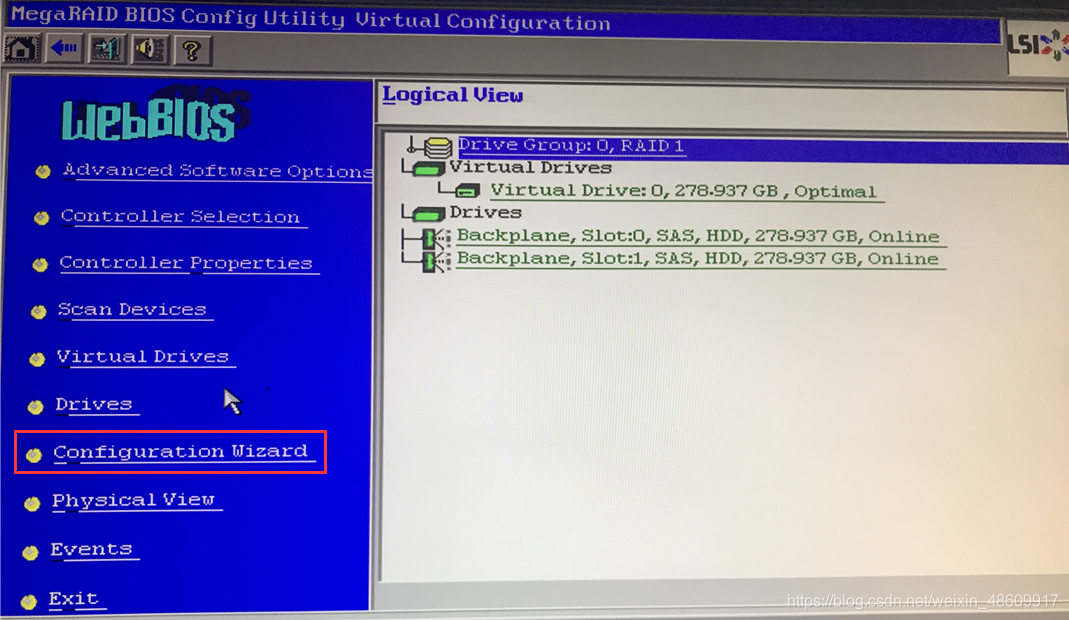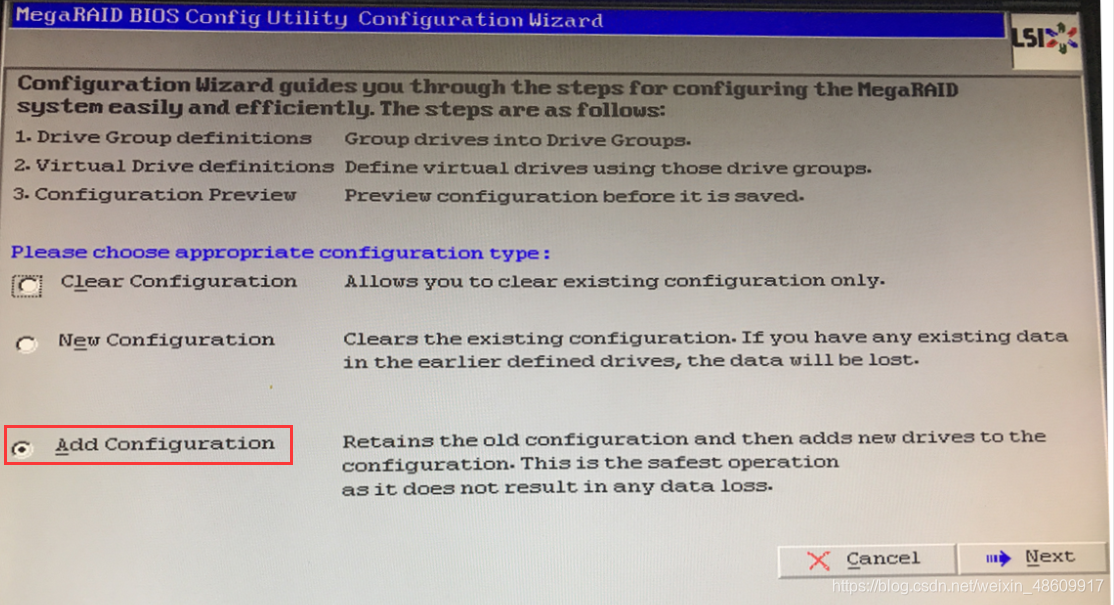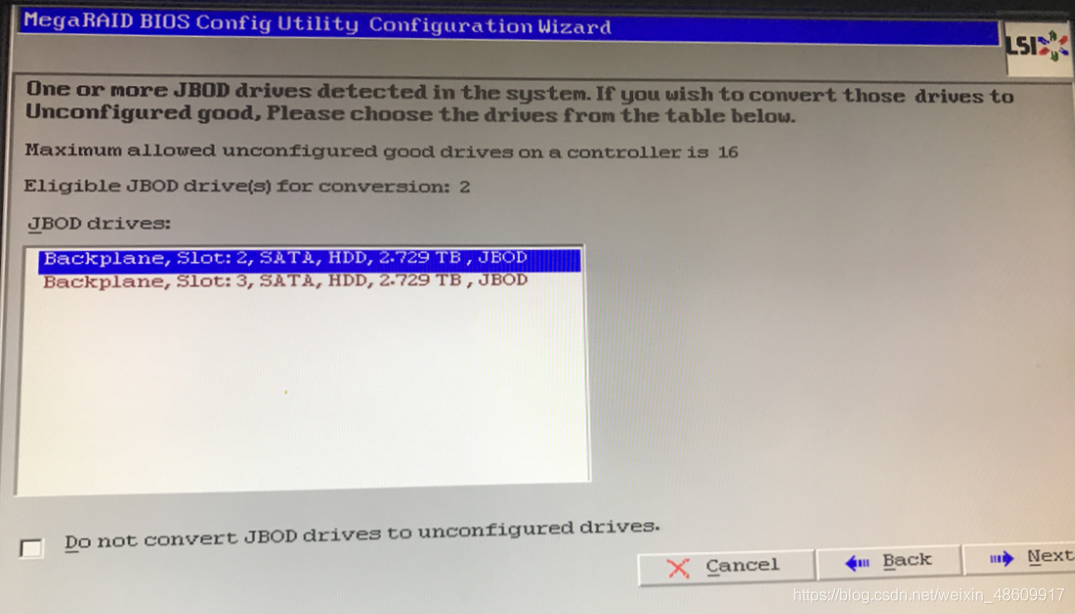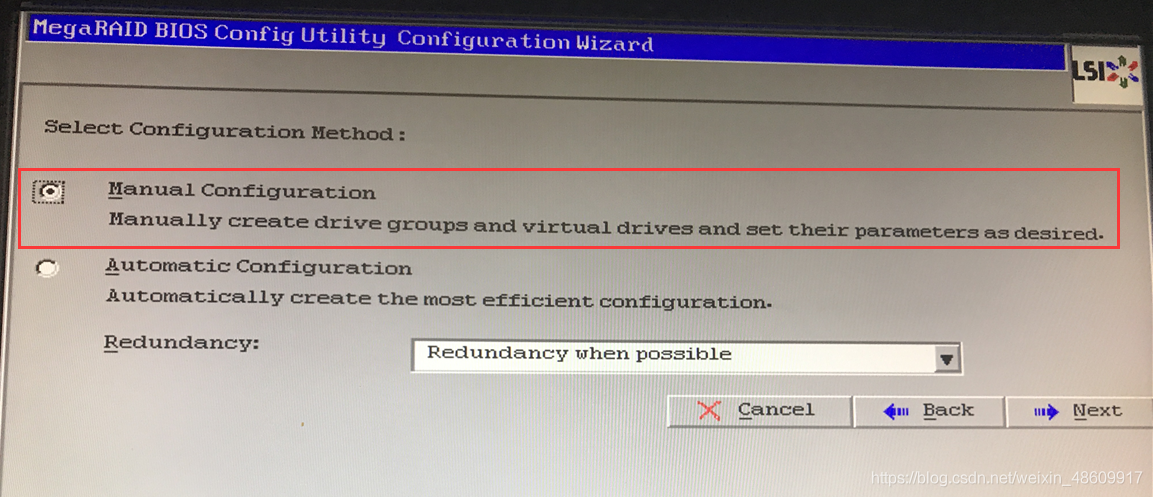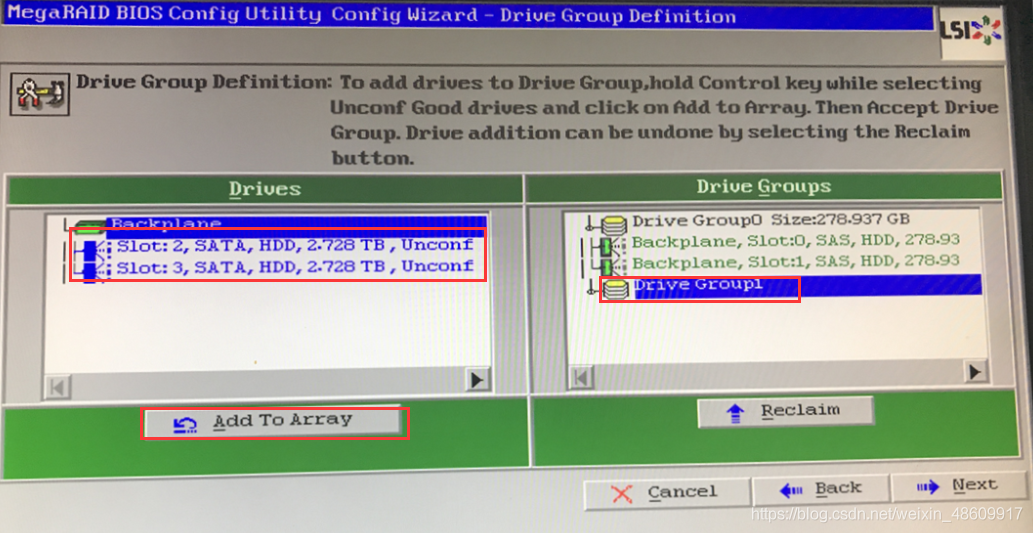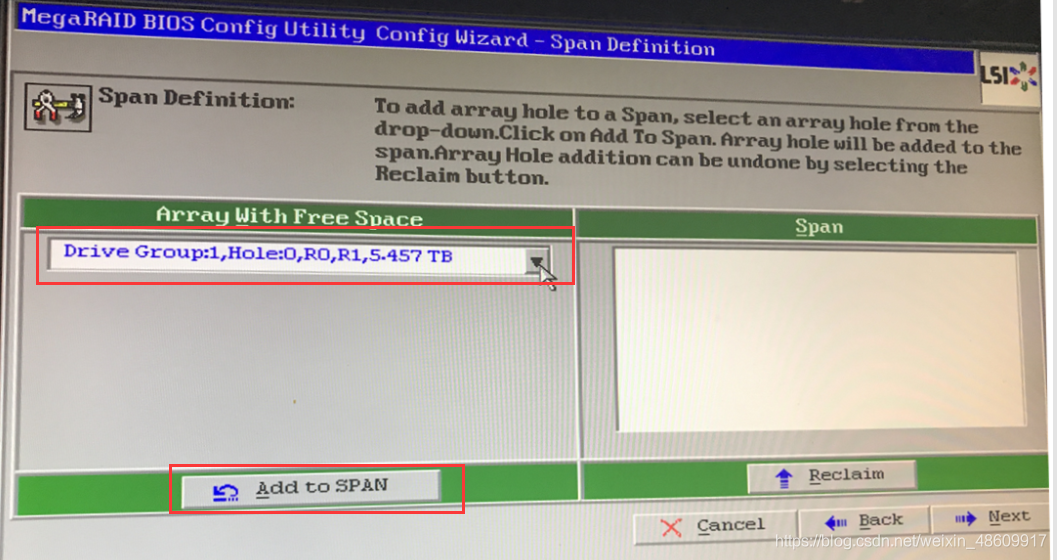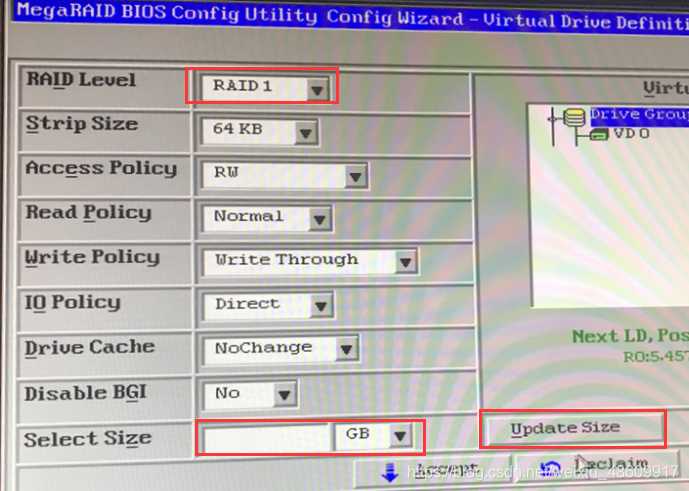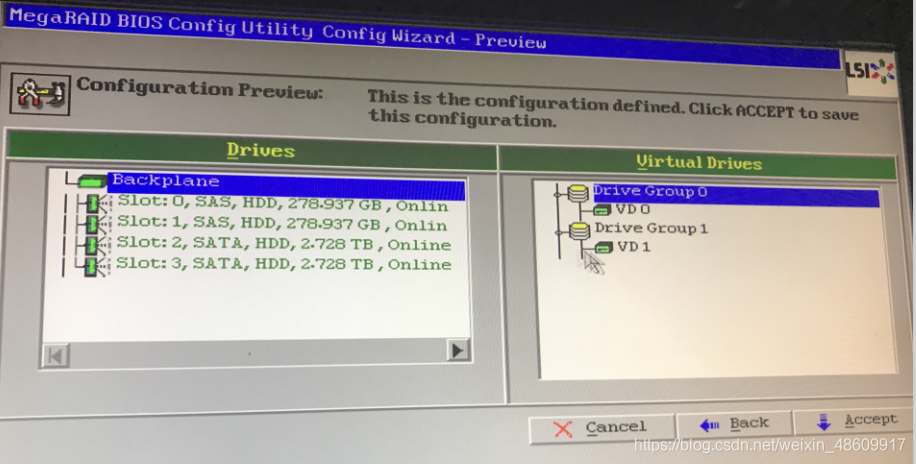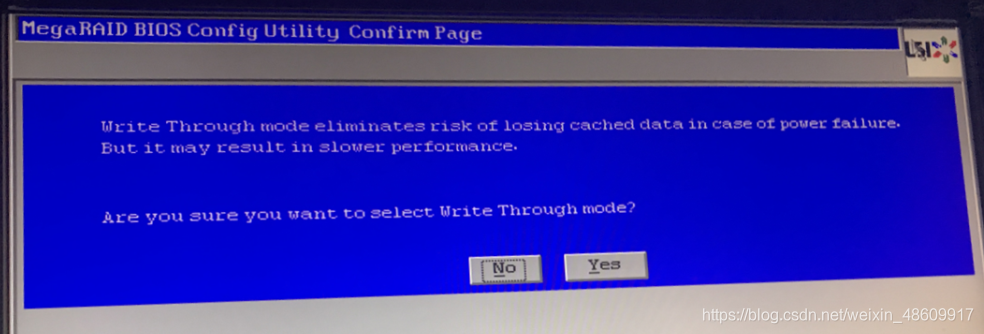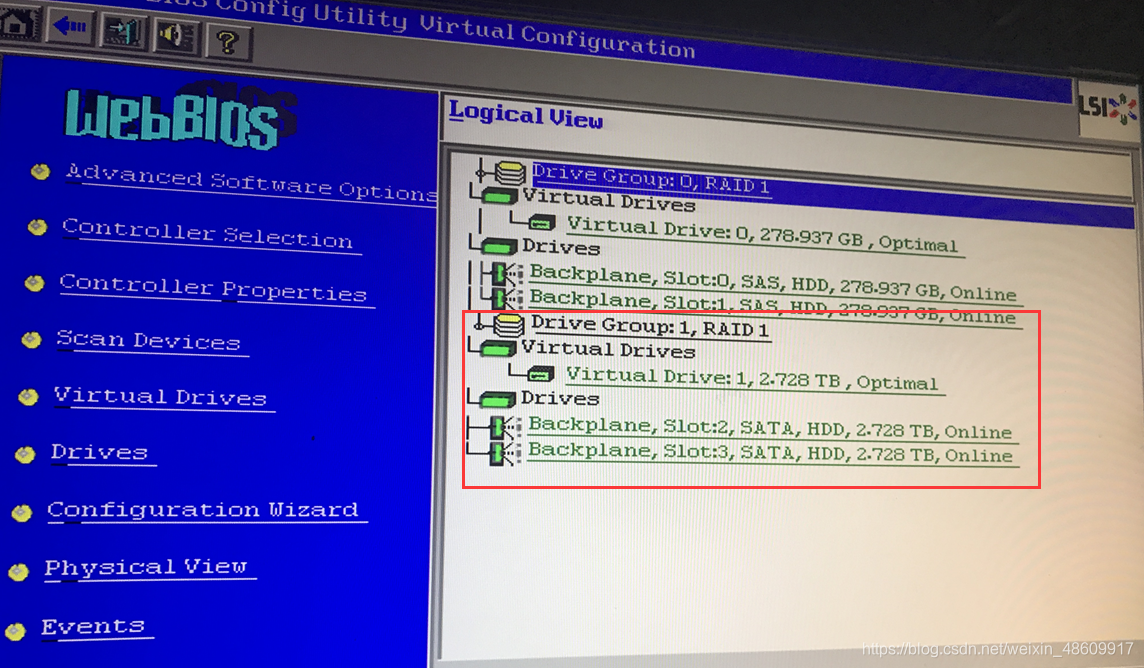浪潮服务器【磁盘阵列】RAID配置步骤 |
您所在的位置:网站首页 › wtodatabase怎么用 › 浪潮服务器【磁盘阵列】RAID配置步骤 |
浪潮服务器【磁盘阵列】RAID配置步骤
|
磁盘阵列 服务器型号:浪潮NF5140M3 一、 配置磁盘阵列: 1.将硬盘接入服务器后,启动服务器,在开机过程中,可以看到服务器已经检查到了新接入的硬盘。 2.根据服务器的提示进去阵列卡菜单,浪潮服务器的阵列菜单一般是Ctrl+H进入。
3.进入阵列卡后可以看到阵列卡的型号信息,直接点Start进入配置。
4.进入阵列主界面后,点击左侧菜单Configuration Wizard进行RAID的配置 5.选择Add Configuration 新增配置 6.此时可以看到新加的两个硬盘为JBOD状态,点Next进入下一步 7.使用Manual Configuration手动配置模式,点Next进入下一步 8.接下来可以看到Drives列表有我们新加的两块硬盘,选中新加的硬盘和右边的Drives Group分组,点击Add To Array将硬盘加入对应的磁盘分组。 9.确定添加无误后,按Accpept DC应用配置,然后进入下一步 10.选择我们刚刚配置好的磁盘分组,按Add to SPAN添加到配置列表,然后进入下一步 11.设置RAID模式,这里选择RAID1,可配置虚拟磁盘的大小,也可以点updare size使用默认全部可用空间 12.然后进入下一步,可以看到我们的磁盘已经处于Online状态,点Accept应用 13.然后保存配置 14.最后系统会提示是否要清除硬盘,按自己需要选择,也可以选NO跳过。 15.然后跳转到阵列卡主界面,可以看到RAID已配置成功 |
【本文地址】
今日新闻 |
推荐新闻 |